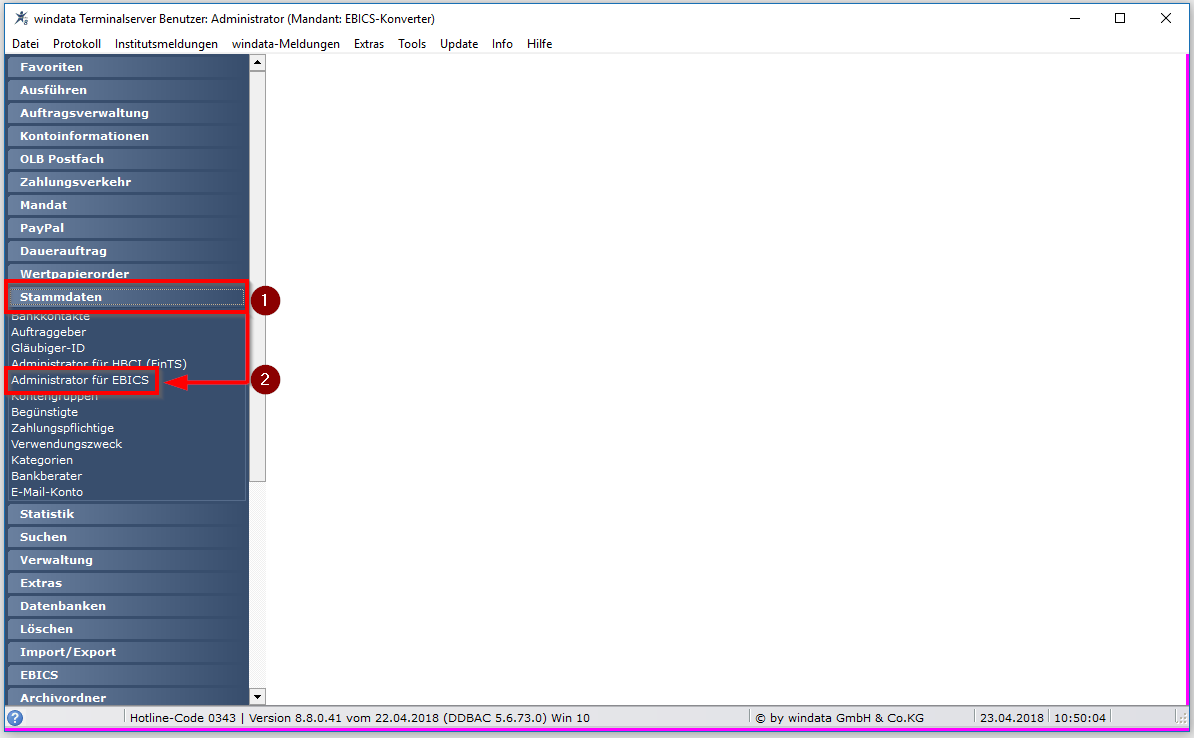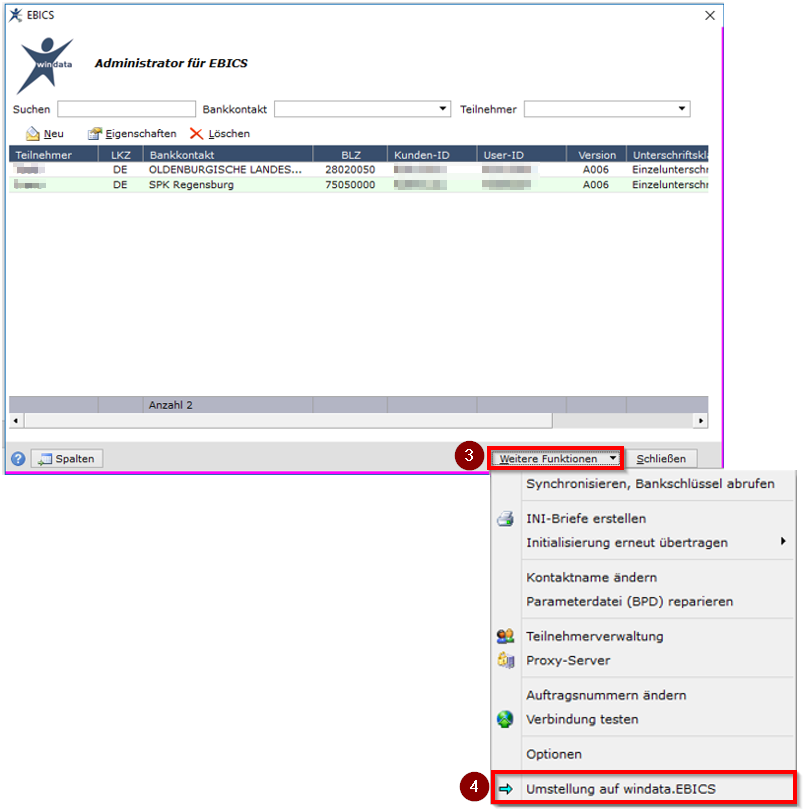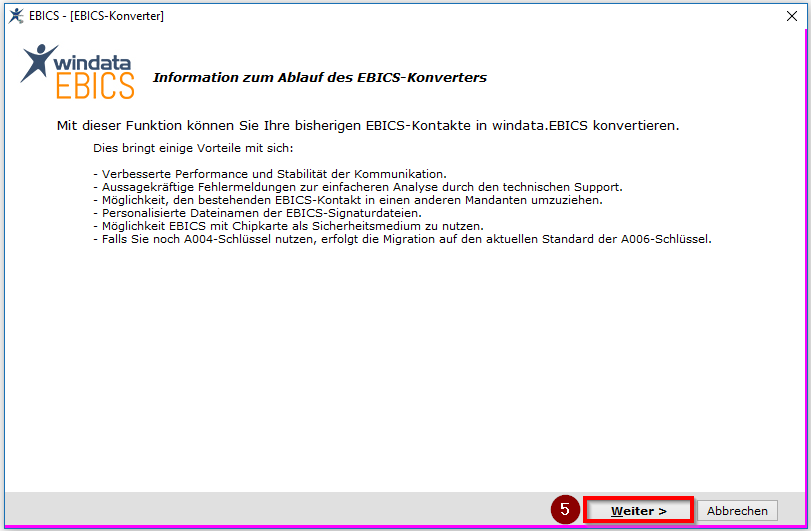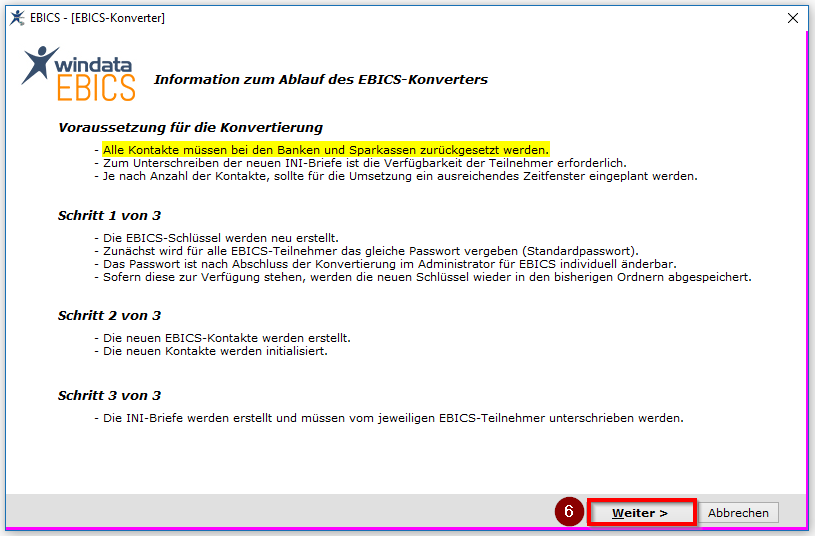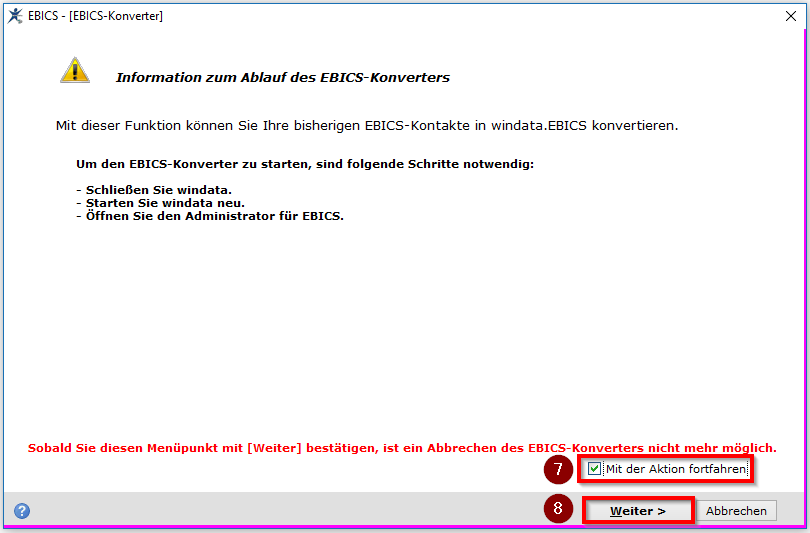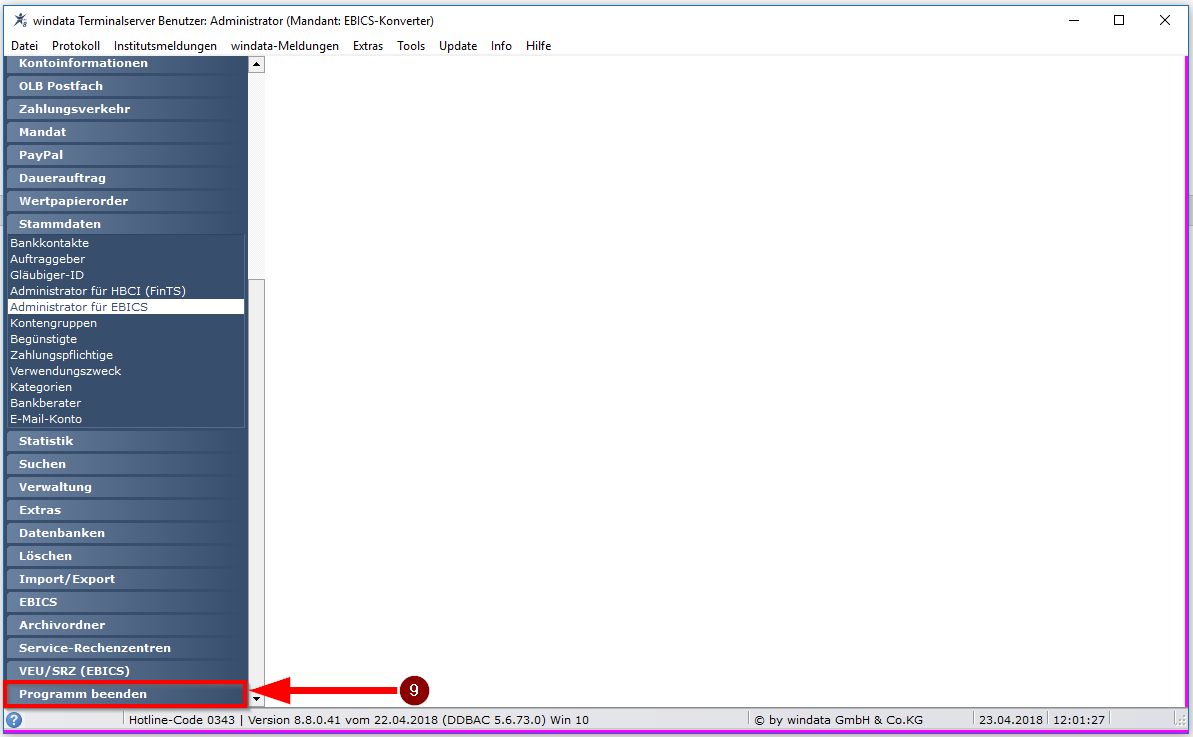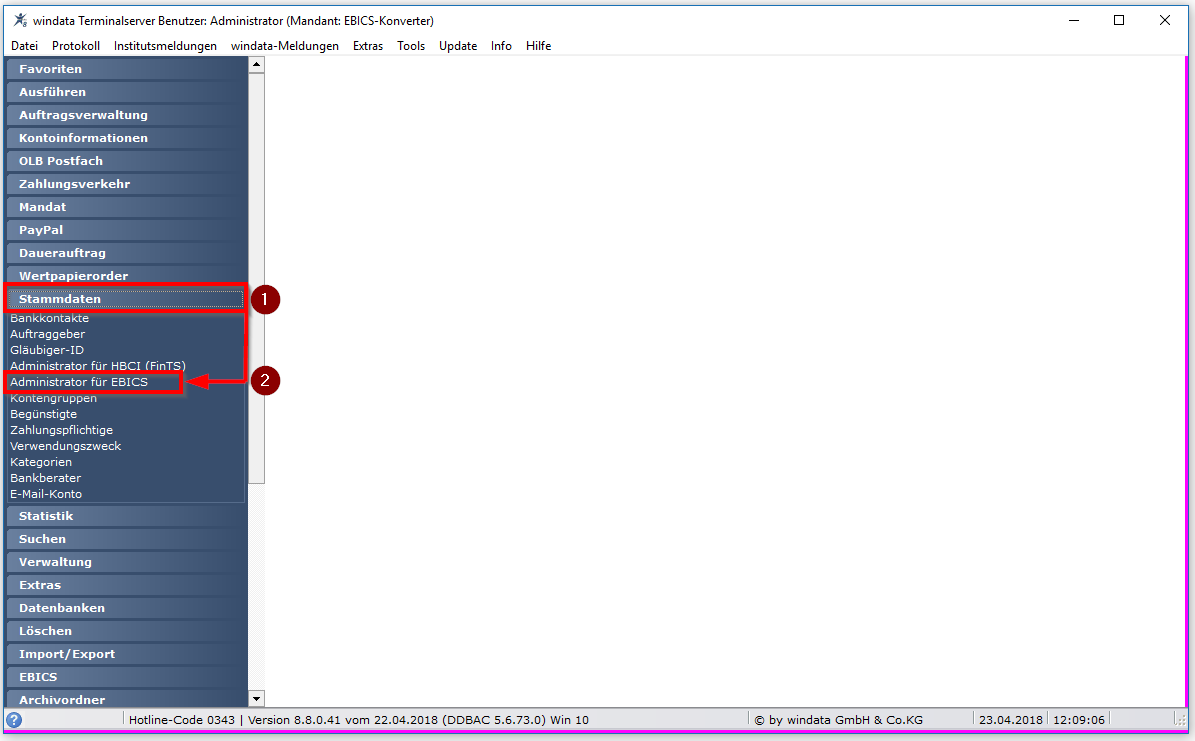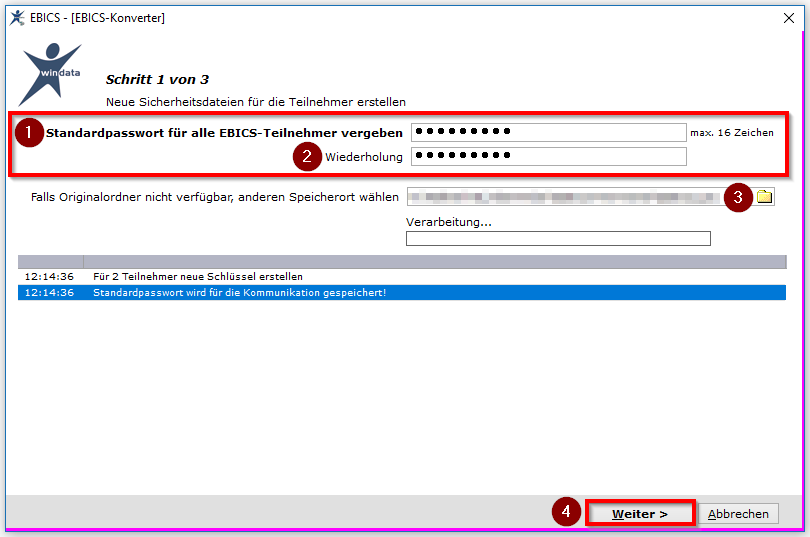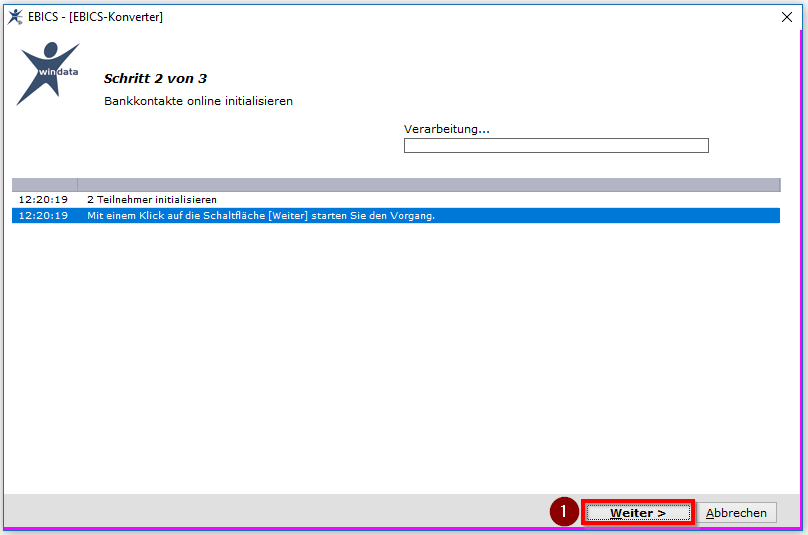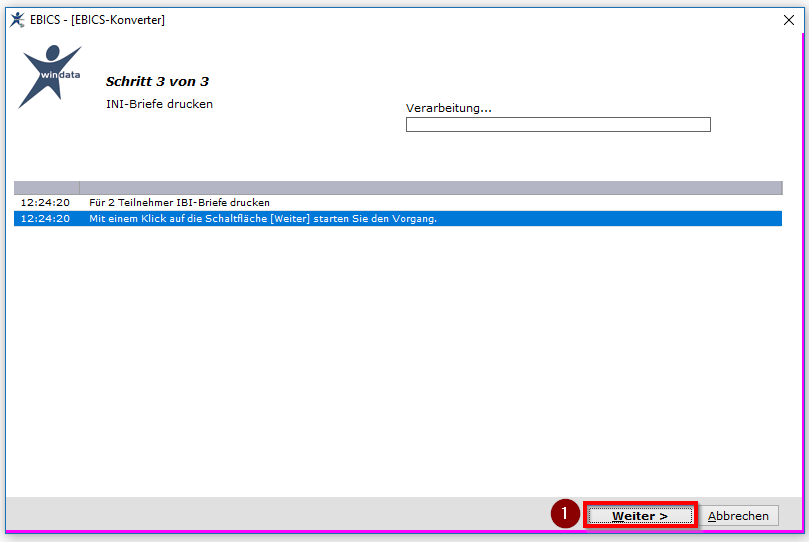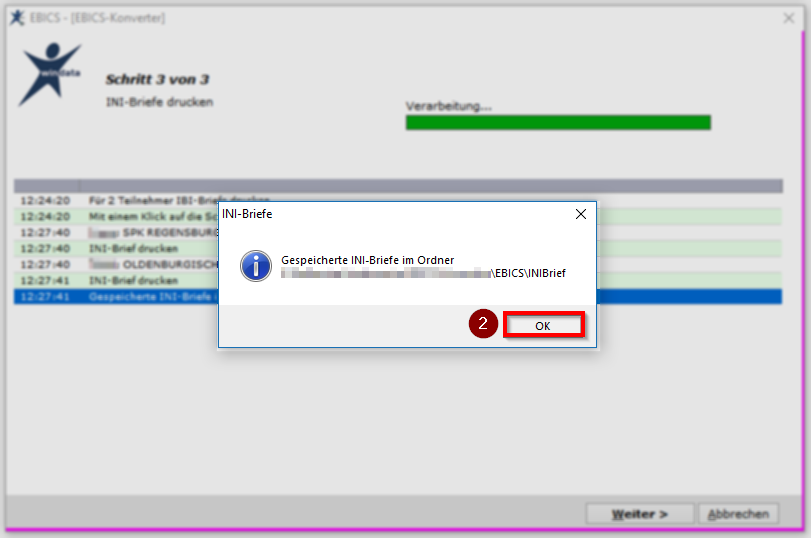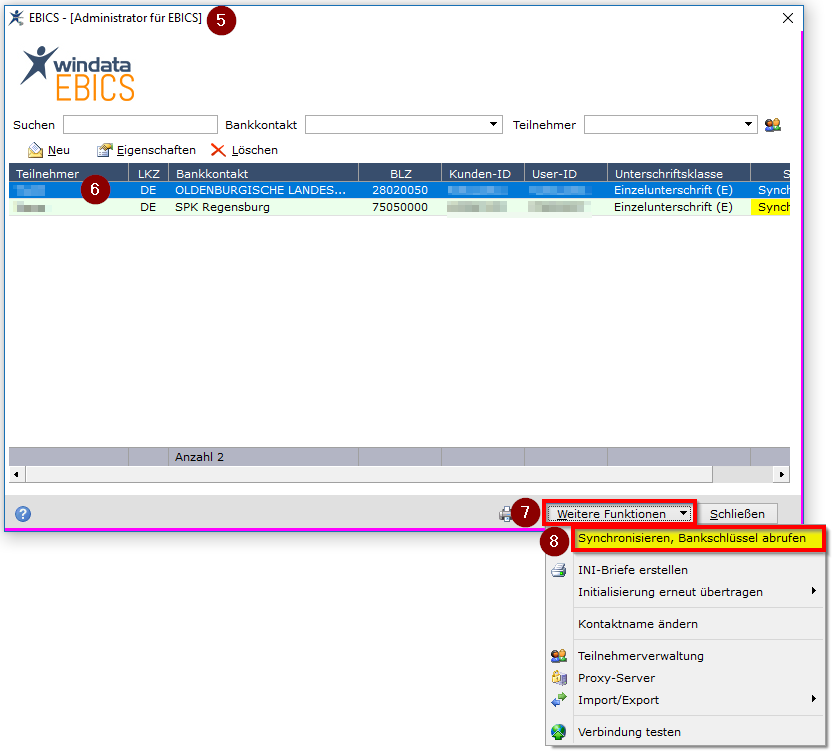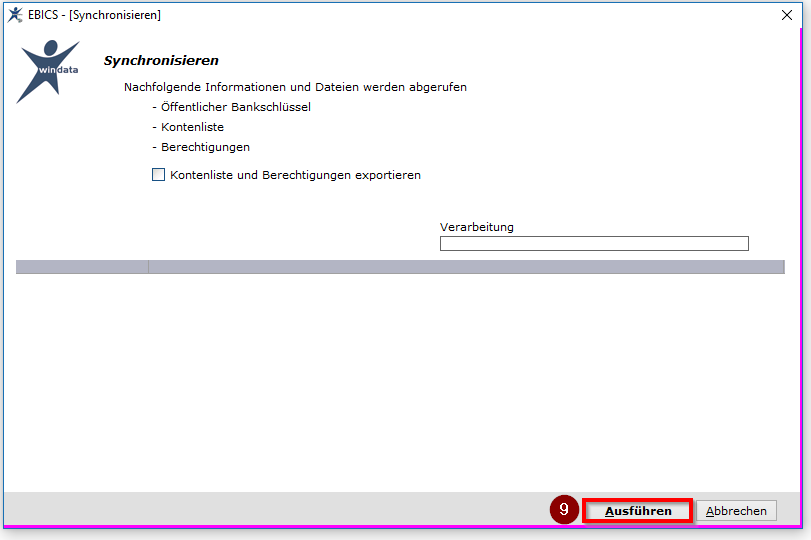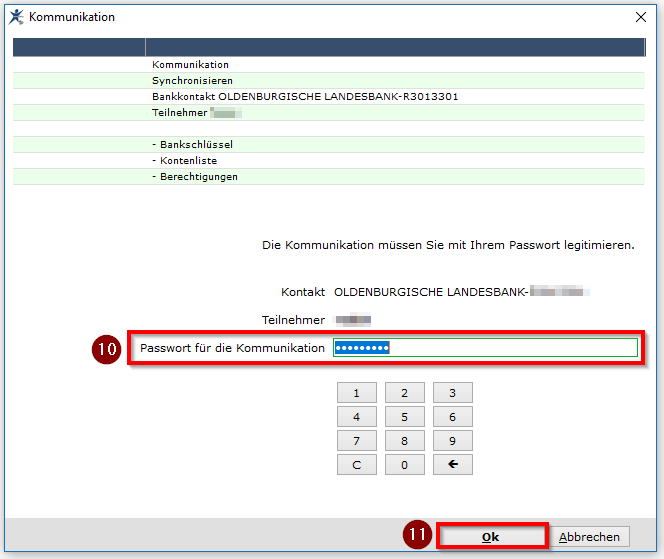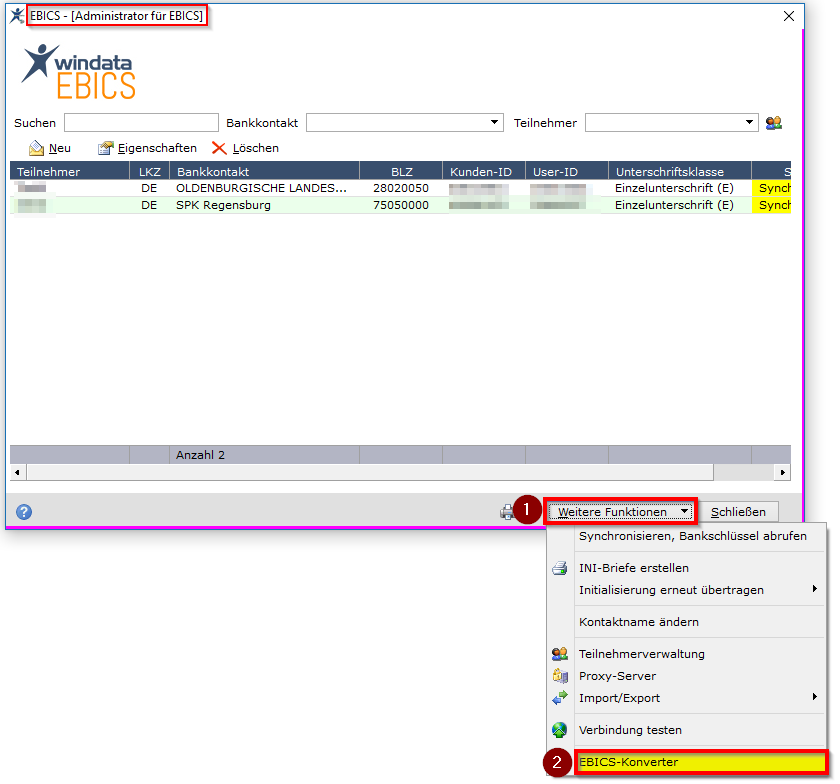Umstellung auf windata.EBICS: Unterschied zwischen den Versionen
Aus windata WIKI
(Die Seite wurde neu angelegt: „<parsererror xmlns="http://www.mozilla.org/newlayout/xml/parsererror.xml">XML Parsing Error: syntax error</parsererror>“) |
|||
| (229 dazwischenliegende Versionen von 4 Benutzern werden nicht angezeigt) | |||
| Zeile 1: | Zeile 1: | ||
| − | < | + | <div class="mw-parser-output"> |
| + | <div class="mw-parser-output"> | ||
| + | == Beschreibung & Vorteile == | ||
| + | |||
| + | Mit dieser Funktion können Sie Ihre bestehenden EBICS-Kontakte in die neue EBICS-Technologie, windata.EBICS, umwandeln. Dieser Technologiewechsel ist nur möglich, wenn alle bestehenden EBICS-Zugänge neu eingerichtet werden. Diese Umstellung kann leider nicht etappenweise erfolgen, sondern muss in einem Durchgang vollzogen werden. Der Grund hierfür ist, dass eine parallele Nutzung der zwei vollständig unterschiedlichen EBICS-Technologien nicht möglich ist. | ||
| + | </div> | ||
| + | |||
| + | <div class="mw-parser-output"> | ||
| + | == Die Migration der EBICS-Zugänge bringt einige Vorteile mit sich == | ||
| + | |||
| + | *Verbesserte Performance und Stabilität der Kommunikation. | ||
| + | *Aussagekräftige Fehlermeldungen zur einfacheren Analyse durch den Anwender, den Bankberater sowie den technischen Support. | ||
| + | *Möglichkeit den bestehenden EBICS-Kontakt in einen anderen Mandanten zu übertragen. | ||
| + | *Personalisierte Dateinamen der EBICS-Signaturdateien. | ||
| + | *Möglichkeit EBICS mit Chipkarte als Sicherheitsmedium zu nutzen. | ||
| + | *Falls Sie noch A004-Schlüssel nutzen, kann direkt die Migration auf den aktuellen Standard der A006-Schlüssel erfolgen. | ||
| + | <div class="mw-parser-output"> </div> </div> | ||
| + | |||
| + | == Vorbereitungen für die EBICS-Migration == | ||
| + | |||
| + | *Die EBICS-Migration sollte möglichst an einem Tag durchgeführt werden, an welchem kein zwingender Zahlungsverkehr ausgeführt werden muss. | ||
| + | *Vor der EBICS-Migration können einmal alle aktuellen Kontoumsätze abgerufen und gegebenenfalls exportiert werden. Die Verwendung von windata professional ist auch während des Migrationsprozesses möglich. | ||
| + | *Vorbereitend für die EBICS-Migration prüfen Sie, ob eventuell angelegte EBICS-Zugänge nicht mehr benötigt werden. Diese können einfach gelöscht werden. | ||
| + | *'''<span style="color: rgb(224, 62, 45);">'' Alle verbleibenden und somit weiterhin benötigten EBICS-Zugänge müssen bankseitig zurückgesetzt werden''</span>'''. Hierzu genügt meist ein Anruf beim zuständigen Bankberater. Zugleich lassen Sie sich die Faxnummer ansagen, an welche die unterschriebenen INI-Briefe gefaxt werden sollen. Am Tag der EBICS-Migration sollten möglichst alle Mitarbeiter anwesend beziehungsweise elektronisch greifbar sein, welche EBICS-Zugänge bei einem oder mehreren Kreditinstituten unterhalten. Die Mitarbeiter sind für die Unterschrift der persönlichen INI-Briefe notwendig. | ||
| + | |||
| + | == Folgen der EBICS-Migration == | ||
| + | |||
| + | Mit der Migration der EBICS-Zugänge sind alle vorhandenen EBICS-Signaturdateien "mcsign.dat" nicht mehr brauchbar und werden durch neue EBICS-Signaturdateien ersetzt. | ||
| + | <div class="mw-parser-output"> | ||
| + | <div class="mw-parser-output"> | ||
| + | <div class="mw-parser-output"> | ||
| + | <div class="mw-parser-output"> | ||
| + | <div class="mw-parser-output"> | ||
| + | <div class="mw-parser-output"> | ||
| + | <div class="mw-parser-output"> | ||
| + | <div class="mw-parser-output"> | ||
| + | = <span style="font-family:arial,helvetica,sans-serif"><span style="font-size:x-large">'''Aktivierung der Funktion «Umstellung auf windata.EBICS»'''</span></span> = | ||
| + | |||
| + | <span style="font-family:arial,helvetica,sans-serif"><span style="font-size:medium">1. Menü «Stammdaten» auswählen.</span></span> | ||
| + | |||
| + | <span style="font-family:arial,helvetica,sans-serif"><span style="font-size:medium">2. «Administrator für EBICS» anklicken.</span></span> | ||
| + | |||
| + | <span style="font-family:arial,helvetica,sans-serif">[[File:Administrator fuer EBICS EBICS-Konverter.png|900px|Administrator für EBICS]]</span> | ||
| + | |||
| + | | ||
| + | |||
| + | <span style="font-family:arial,helvetica,sans-serif"><span style="font-size:medium">3. «Weitere Funktionen» anklicken.</span></span> | ||
| + | |||
| + | <span style="font-family:arial,helvetica,sans-serif"><span style="font-size:medium">4. «Umstellung auf windata.EBICS» auswählen.</span></span> | ||
| + | |||
| + | <span style="font-family:arial,helvetica,sans-serif">[[File:Administrator fuer EBICS Umstellung auf windata.EBICS .png|900px|Administrator für EBICS_Umstellung auf windata.EBICS]]</span> | ||
| + | |||
| + | | ||
| + | |||
| + | <span style="font-family:arial,helvetica,sans-serif"><span style="font-size:medium">5. Informationen zum Ablauf mit «Weiter» bestätigen.</span></span> | ||
| + | |||
| + | <span style="font-family:arial,helvetica,sans-serif">[[File:Information zum Ablauf des EBICS-Konverters.png|900px|Informationen zum Ablauf des EBICS-Konverters]]</span> | ||
| + | |||
| + | | ||
| + | |||
| + | <span style="font-family:arial,helvetica,sans-serif"><span style="font-size:medium">6. Nach Berücksichtigung der aufgeführten Voraussetzungen mit «Weiter» fortfahren.</span></span> | ||
| + | |||
| + | <span style="font-family:arial,helvetica,sans-serif">[[File:Information zum Ablauf des EBICS-Konverters Voraussetzung.png|900px|Information zum Ablauf des EBICS-Konverters_Voraussetzung]]</span> | ||
| + | |||
| + | | ||
| + | |||
| + | <span style="font-family:arial,helvetica,sans-serif"><span style="font-size:medium">7. Wenn Fortsetzung der Umstellung gewünscht wird, dann ein Häkchen bei "Mit der Aktion fortfahren" setzen.</span></span> | ||
| + | |||
| + | <span style="font-family:arial,helvetica,sans-serif"><span style="font-size:medium">8. Mit «Weiter» bestätigen.</span></span> | ||
| + | |||
| + | <span style="font-family:arial,helvetica,sans-serif"><span style="font-size:medium"> <u>'''Wichtig'''</u>: Nach Bestätigung dieser Anzeige stehen die bisherigen EBICS-Kontakte nicht mehr zur Verfügung.</span></span> | ||
| + | |||
| + | <span style="font-family:arial,helvetica,sans-serif">[[File:Bestaetigung Start EBICS-Konverter.png|900px|Bestätigung zum Start des EBICS-Konverters]]</span> | ||
| + | |||
| + | <div class="mw-parser-output"> | ||
| + | === <span style="font-family:arial,helvetica,sans-serif"><span style="font-size:medium">9. windata über «Programm beenden» schließen.</span></span> === | ||
| + | |||
| + | <span style="font-family:arial,helvetica,sans-serif">[[File:EBICS-Konverter Programm beenden.png|900px|Programm beenden]]</span> | ||
| + | |||
| + | | ||
| + | </div> | ||
| + | |||
| + | = <span style="font-family:arial,helvetica,sans-serif"><span style="font-size:x-large">'''Neustart von windata und Aufruf EBICS-Administrator'''</span></span> = | ||
| + | |||
| + | <span style="font-family:arial,helvetica,sans-serif"><span style="font-size:medium">1. Menü «Stammdaten» auswählen.</span></span> | ||
| + | |||
| + | <span style="font-family:arial,helvetica,sans-serif"><span style="font-size:medium">2. «Administrator für EBICS» anklicken.</span></span> | ||
| + | |||
| + | <span style="font-family:arial,helvetica,sans-serif">[[File:EBICS-Konverter Neustart Administrator fuer EBICS.png|900px|Neustart Administrator für EBICS]]</span> | ||
| + | |||
| + | | ||
| + | |||
| + | <span style="font-family:arial,helvetica,sans-serif"><span style="font-size:medium">3. Nach Berücksichtigung der aufgeführten Voraussetzungen mit «Weiter» fortfahren.</span></span> | ||
| + | |||
| + | <span style="font-family:arial,helvetica,sans-serif">[[File:Willkommen zum Konverter Ihrer EBICS-Kontakte.png|900px|Willkommen zum Konverter Ihrer EBICS-Kontakte]]</span> </div> | ||
| + | |||
| + | = <span style="font-family:arial,helvetica,sans-serif"><span style="font-size:x-large">'''Schlüsselerstellung – Passwort – Speicherort '''</span></span> = | ||
| + | |||
| + | <span style="font-family:arial,helvetica,sans-serif"><span style="font-size:medium">1. Passwort vergeben:</span></span> | ||
| + | <p style="text-align: justify"><span style="font-family:arial,helvetica,sans-serif"><span style="font-size:medium">Hier wird ein Standardpasswort definiert, welches für alle neuen EBICS-Schlüsseldateien als Initialpasswort vergeben wird.</span></span></p> <p style="text-align: justify"><span style="font-family:arial,helvetica,sans-serif"><span style="font-size:medium">Dieses Passwort kann jeder EBICS-Benutzer anschließend in sein individuelles EBICS-Passwort ändern, welches er auch</span></span></p> <p style="text-align: justify"><span style="font-family:arial,helvetica,sans-serif"><span style="font-size:medium">bisher verwendet hat: </span>[https://wiki.windata.de/index.php?title=EBICS_Passwort_ändern https://wiki.windata.de/index.php?title=EBICS_Passwort_%C3%A4ndern]</span></p> <p style="text-align: justify"> </p> | ||
| + | <span style="font-family:arial,helvetica,sans-serif"><span style="font-size:medium">2. Passwort wiederholen:</span></span> | ||
| + | |||
| + | <span style="font-family:arial,helvetica,sans-serif"><span style="font-size:medium">Hier muss das Initialpasswort wiederholt werden um Tippfehler zu vermeiden.</span></span> | ||
| + | |||
| + | | ||
| + | |||
| + | <span style="font-family:arial,helvetica,sans-serif"><span style="font-size:medium">3. Falls der Originalordner nicht verfügbar sein sollte, anderen Speicherort auswählen:</span></span> | ||
| + | |||
| + | <span style="font-family:arial,helvetica,sans-serif"><span style="font-size:medium">Falls der bisherige Speicherort der Datei mcsign.dat nicht verfügbar ist, zum Beispiel USB-Stick oder persönliches Laufwerk,</span></span> | ||
| + | |||
| + | <span style="font-family:arial,helvetica,sans-serif"><span style="font-size:medium">wird ein Standardpfad zur Erstellung der neuen EBICS-Schlüsseldateien vorgeschlagen. Die hier erstellten EBICS-</span></span> | ||
| + | |||
| + | <span style="font-family:arial,helvetica,sans-serif"><span style="font-size:medium">Schlüsseldateien können anschließend auf den bisherigen Speicherpfad des Users kopiert werden.</span></span> | ||
| + | |||
| + | | ||
| + | |||
| + | <span style="font-family:arial,helvetica,sans-serif"><span style="font-size:medium">4. Eingaben mit «Weiter» bestätigen.</span></span> | ||
| + | |||
| + | <span style="font-family:arial,helvetica,sans-serif">[[File:EBICS-Konverter Erstellung Sicherheitsdateien Passworteingabe Schritt 1 von 3.png|900px|Erstellung Sicherheitsdateien, Passworteingabe]]</span> | ||
| + | |||
| + | | ||
| + | |||
| + | <span style="font-family:arial,helvetica,sans-serif"><span style="font-size:medium">5. Neue Sicherheitsdateien werden erstellt.</span></span> <span style="font-family:arial,helvetica,sans-serif">[[File:EBICS-Konverter Erstellung Sicherheitsdateien Verarbeitung.png|900px|Erstellung Sicherheitsdateien_Verarbeitung]]</span></div> | ||
| + | |||
| + | <div class="mw-parser-output"> | ||
| + | = <span style="font-family:arial,helvetica,sans-serif"><span style="font-size:x-large">'''Neue EBICS-Zugänge werden erstellt und initialisiert '''</span></span> = | ||
| + | |||
| + | <span style="font-family:arial,helvetica,sans-serif"><span style="font-size:medium">1. Automatische Verarbeitung mit «Weiter» fortsetzen.</span></span> | ||
| + | |||
| + | <span style="font-family:arial,helvetica,sans-serif">[[File:EBICS-Konverter Bankkontakte initialisieren Schritt 2 von 3.png|900px|Bankkontakte initialisieren]]</span> | ||
| + | |||
| + | <span style="font-family:arial,helvetica,sans-serif"><span style="font-size:medium">Die Initialisierung aller EBICS-Zugänge wird hier automatisch durchgeführt.</span></span> | ||
| + | |||
| + | <span style="font-family:arial,helvetica,sans-serif"><span style="font-size:medium">Bei allen EBICS-Zugängen, welche bankseitig zurückgesetzt sind, wird die Initialisierung erfolgreich abgeschlossen werden.</span></span> | ||
| + | |||
| + | <span style="font-family:arial,helvetica,sans-serif"><span style="font-size:medium">Bei allen EBICS-Zugängen, welche bankseitig noch nicht zurückgesetzt sind, wird die Initialisierung fehlschlagen.</span></span> | ||
| + | |||
| + | <span style="font-family:arial,helvetica,sans-serif"><span style="font-size:medium">Dieser Initialisierungsprozess kann zu einem späteren Zeitpunkt jederzeit wieder gestartet werden.</span></span> | ||
| + | <div class="mw-parser-output"><div class="mw-parser-output"><div class="mw-parser-output"> </div> </div> </div> <div class="mw-parser-output"><div class="mw-parser-output"><div class="mw-parser-output"><div class="mw-parser-output"><div class="mw-parser-output"><div class="mw-parser-output"><div class="mw-parser-output"><div class="mw-parser-output"><div class="mw-parser-output"><div class="mw-parser-output"><div class="mw-parser-output"> </div> </div> </div> </div> </div> </div> </div> </div> </div> </div> </div> </div> | ||
| + | |||
| + | <div class="mw-parser-output"> | ||
| + | = <span style="font-family:arial,helvetica,sans-serif"><span style="font-size:x-large">'''INI-Briefe werden erstellt - Synchronisieren'''</span></span> = | ||
| + | |||
| + | <span style="font-family:arial,helvetica,sans-serif"><span style="font-size:medium">1. Druckvorgang mit «Weiter» starten.</span></span> | ||
| + | |||
| + | <span style="font-family:arial,helvetica,sans-serif">[[File:EBICS-Konverter INI-Briefe drucken Schritt 3 von 3.png|900px|INI-Briefe drucken]]</span> | ||
| + | |||
| + | | ||
| + | |||
| + | <span style="font-family:arial,helvetica,sans-serif"><span style="font-size:medium">2. INI-Briefe werden gedruckt und in den in Punkt 4.3 angegeben Ordner gespeichert.</span></span> | ||
| + | |||
| + | | ||
| + | |||
| + | <span style="font-family:arial,helvetica,sans-serif"><span style="font-size:medium"> - Den Speicherort nochmals mit «OK» bestätigen.</span></span> | ||
| + | |||
| + | <span style="font-family:arial,helvetica,sans-serif"><span style="font-size:medium"> - Die ausgedruckten INI-Briefe von den jeweiligen Teilnehmern unterschreiben lassen und an das dazugehörige</span></span> | ||
| + | |||
| + | <span style="font-family:arial,helvetica,sans-serif"><span style="font-size:medium"> </span><span style="font-size:medium"> Kreditinstitut faxen.</span></span> | ||
| + | |||
| + | <span style="font-family:arial,helvetica,sans-serif">[[File:EBICS-Konverter INI-Briefe drucken Verarbeitung.png|900px|INI-Briefe drucken_Verarbeitung]]</span> | ||
| + | |||
| + | | ||
| + | |||
| + | <span style="font-family:arial,helvetica,sans-serif"><span style="font-size:medium">3. Pfad des Speicherortes.</span></span> | ||
| + | |||
| + | <span style="font-family:arial,helvetica,sans-serif"><span style="font-size:medium">4. Gespeicherte INI-Briefe.</span></span> | ||
| + | |||
| + | <span style="font-family:arial,helvetica,sans-serif">[[File:EBICS-Konverter Speicherort INI-Briefe.png|900px|Speicherort INI-Briefe]]</span> | ||
| + | |||
| + | | ||
| + | |||
| + | <span style="font-family:arial,helvetica,sans-serif"><span style="font-size:medium">Nach erfolgter Freischaltung der INI-Briefe durch das kontoführende Kreditinstitut kann der EBICS-Kontakt synchronisiert</span></span> | ||
| + | |||
| + | <span style="font-family:arial,helvetica,sans-serif"><span style="font-size:medium">werden:</span></span> | ||
| + | |||
| + | <span style="font-family:arial,helvetica,sans-serif"><span style="font-size:medium">5. Zurück in die Ansicht «Administrator für EBICS» wechseln.</span></span> | ||
| + | |||
| + | <span style="font-family:arial,helvetica,sans-serif"><span style="font-size:medium">6. Teilnehmer markieren.</span></span> | ||
| + | |||
| + | <span style="font-family:arial,helvetica,sans-serif"><span style="font-size:medium">7. «Weitere Funktionen» anklicken.</span></span> | ||
| + | |||
| + | <span style="font-family:arial,helvetica,sans-serif"><span style="font-size:medium">8. «Synchronisieren, Bankschlüssel abrufen» auswählen.</span></span> | ||
| + | |||
| + | <span style="font-family:arial,helvetica,sans-serif">[[File:EBICS-Konverter Synchronisieren.png|900px|Administrator für EBICS Synchronisieren]]</span> | ||
| + | |||
| + | | ||
| + | |||
| + | <span style="font-family:arial,helvetica,sans-serif"><span style="font-size:medium">9. Synchronisierung mit «Ausführen» starten.</span></span> | ||
| + | |||
| + | | ||
| + | |||
| + | <span style="font-family:arial,helvetica,sans-serif"><span style="font-size:medium">Bei Bedarf vorher Haken bei «Kontenliste und Berechtigungen exportieren» setzen:</span></span> | ||
| + | |||
| + | <span style="font-family:arial,helvetica,sans-serif"><span style="font-size:medium">In der Kontenliste können alle Informationen eingesehen werden, welche das Kreditinstitut beim Synchronisieren des </span></span> | ||
| + | |||
| + | <span style="font-family:arial,helvetica,sans-serif"><span style="font-size:medium">EBICS-Kontaktes bereitstellt. Das sind unter anderem alle aktivierten Konten sowie die jeweils zugeordneten EBICS-</span></span> | ||
| + | |||
| + | <span style="font-family:arial,helvetica,sans-serif"><span style="font-size:medium">Auftragsarten und deren Autorisierungskompetenz des Benutzers.</span></span> | ||
| + | |||
| + | | ||
| + | |||
| + | <span style="font-family:arial,helvetica,sans-serif">[[File:EBICS-Konverter Synchronisieren ausfuehren.png|900px|Synchronisieren ausführen]]</span> | ||
| + | |||
| + | | ||
| + | |||
| + | <span style="font-family:arial,helvetica,sans-serif"><span style="font-size:medium">10. Passwort eingeben.</span></span> | ||
| + | |||
| + | <span style="font-family:arial,helvetica,sans-serif"><span style="font-size:medium">11. Eingabe mit «OK» bestätigen.</span></span> | ||
| + | |||
| + | | ||
| + | |||
| + | <span style="font-family:arial,helvetica,sans-serif"><span style="font-size:medium">Nach erfolgreicher Synchronisierung stehen Ihnen die Bankkontakte inklusive Ihrer Teilnehmer zur gewohnten Nutzung zur </span></span> | ||
| + | |||
| + | <span style="font-family:arial,helvetica,sans-serif"><span style="font-size:medium">Verfügung.</span></span> | ||
| + | |||
| + | <span style="font-family:arial,helvetica,sans-serif"><span style="font-size:medium"> </span></span> <span style="font-family:arial,helvetica,sans-serif">[[File:EBICS-Konverter Synchronisieren Passworteingabe.png|900px|Synchronisieren Passworteingabe]]</span> | ||
| + | <div class="mw-parser-output"><div class="mw-parser-output"> </div> </div> </div> | ||
| + | |||
| + | = <span style="font-family:arial,helvetica,sans-serif"><span style="font-size:x-large">'''Tipps & Tricks'''</span></span> = | ||
| + | |||
| + | <span style="font-family:arial,helvetica,sans-serif"><span style="font-size:medium">Wenn zwischen den einzelnen Schritten abgebrochen wird, kann unter Voraussetzung, dass noch nicht alle</span></span> | ||
| + | |||
| + | <span style="font-family:arial,helvetica,sans-serif"><span style="font-size:medium">EBICS-Kontakte vollständig eingerichtet sind, aus dem Menü heraus der Assistent wieder aufgerufen werden.</span></span> | ||
| + | |||
| + | <br/> <span style="font-family:arial,helvetica,sans-serif"><span style="font-size:medium">Im Menüpunkt «Stammdaten» den Unterpunkt «Administrator für EBICS» auswählen:</span></span> | ||
| + | |||
| + | <span style="font-family:arial,helvetica,sans-serif"><span style="font-size:medium">1. «Weitere Funktionen» anklicken und</span></span> | ||
| + | |||
| + | <span style="font-family:arial,helvetica,sans-serif"><span style="font-size:medium">2. «EBICS Konverter» auswählen.</span></span> | ||
| + | |||
| + | <span style="font-family:arial,helvetica,sans-serif">[[File:Aufruf EBICS-Konverter.png|900px|Aufruf EBICS-Konverter]]</span> | ||
| + | |||
| + | | ||
| + | |||
| + | | ||
| + | |||
| + | | ||
| + | |||
| + | <span style="font-family:arial,helvetica,sans-serif"><span style="font-size:large"><font color="#000000">Für etwaige Rückfragen und Anmerkungen stehen wir Ihnen jederzeit gerne innerhalb unserer</font></span></span> | ||
| + | |||
| + | <span style="font-family:arial,helvetica,sans-serif"><span style="font-size:large"><font color="#000000">Geschäftszeiten zur Verfügung.</font></span></span> | ||
| + | |||
| + | <span style="font-family:arial,helvetica,sans-serif"><span style="font-size:large"><font color="#000000">Gutes Gelingen wünscht Ihnen Ihr windata-Team.</font></span></span><br/> | ||
| + | |||
| + | [[File:Windata Logo Klein.png|RTENOTITLE]] | ||
| + | </div> | ||
| + | [[Category:Programmfunktionen]] [[Category:Anleitungen]] [[Category:8.8]] [[Category:Windata professional 9 SQL]] | ||
Aktuelle Version vom 17. Dezember 2020, 10:57 Uhr
Beschreibung & Vorteile
Mit dieser Funktion können Sie Ihre bestehenden EBICS-Kontakte in die neue EBICS-Technologie, windata.EBICS, umwandeln. Dieser Technologiewechsel ist nur möglich, wenn alle bestehenden EBICS-Zugänge neu eingerichtet werden. Diese Umstellung kann leider nicht etappenweise erfolgen, sondern muss in einem Durchgang vollzogen werden. Der Grund hierfür ist, dass eine parallele Nutzung der zwei vollständig unterschiedlichen EBICS-Technologien nicht möglich ist.
Die Migration der EBICS-Zugänge bringt einige Vorteile mit sich
- Verbesserte Performance und Stabilität der Kommunikation.
- Aussagekräftige Fehlermeldungen zur einfacheren Analyse durch den Anwender, den Bankberater sowie den technischen Support.
- Möglichkeit den bestehenden EBICS-Kontakt in einen anderen Mandanten zu übertragen.
- Personalisierte Dateinamen der EBICS-Signaturdateien.
- Möglichkeit EBICS mit Chipkarte als Sicherheitsmedium zu nutzen.
- Falls Sie noch A004-Schlüssel nutzen, kann direkt die Migration auf den aktuellen Standard der A006-Schlüssel erfolgen.
Vorbereitungen für die EBICS-Migration
- Die EBICS-Migration sollte möglichst an einem Tag durchgeführt werden, an welchem kein zwingender Zahlungsverkehr ausgeführt werden muss.
- Vor der EBICS-Migration können einmal alle aktuellen Kontoumsätze abgerufen und gegebenenfalls exportiert werden. Die Verwendung von windata professional ist auch während des Migrationsprozesses möglich.
- Vorbereitend für die EBICS-Migration prüfen Sie, ob eventuell angelegte EBICS-Zugänge nicht mehr benötigt werden. Diese können einfach gelöscht werden.
- Alle verbleibenden und somit weiterhin benötigten EBICS-Zugänge müssen bankseitig zurückgesetzt werden. Hierzu genügt meist ein Anruf beim zuständigen Bankberater. Zugleich lassen Sie sich die Faxnummer ansagen, an welche die unterschriebenen INI-Briefe gefaxt werden sollen. Am Tag der EBICS-Migration sollten möglichst alle Mitarbeiter anwesend beziehungsweise elektronisch greifbar sein, welche EBICS-Zugänge bei einem oder mehreren Kreditinstituten unterhalten. Die Mitarbeiter sind für die Unterschrift der persönlichen INI-Briefe notwendig.
Folgen der EBICS-Migration
Mit der Migration der EBICS-Zugänge sind alle vorhandenen EBICS-Signaturdateien "mcsign.dat" nicht mehr brauchbar und werden durch neue EBICS-Signaturdateien ersetzt.
Aktivierung der Funktion «Umstellung auf windata.EBICS»
1. Menü «Stammdaten» auswählen.
2. «Administrator für EBICS» anklicken.
3. «Weitere Funktionen» anklicken.
4. «Umstellung auf windata.EBICS» auswählen.
5. Informationen zum Ablauf mit «Weiter» bestätigen.
6. Nach Berücksichtigung der aufgeführten Voraussetzungen mit «Weiter» fortfahren.
7. Wenn Fortsetzung der Umstellung gewünscht wird, dann ein Häkchen bei "Mit der Aktion fortfahren" setzen.
8. Mit «Weiter» bestätigen.
Wichtig: Nach Bestätigung dieser Anzeige stehen die bisherigen EBICS-Kontakte nicht mehr zur Verfügung.
Neustart von windata und Aufruf EBICS-Administrator
1. Menü «Stammdaten» auswählen.
2. «Administrator für EBICS» anklicken.
3. Nach Berücksichtigung der aufgeführten Voraussetzungen mit «Weiter» fortfahren.
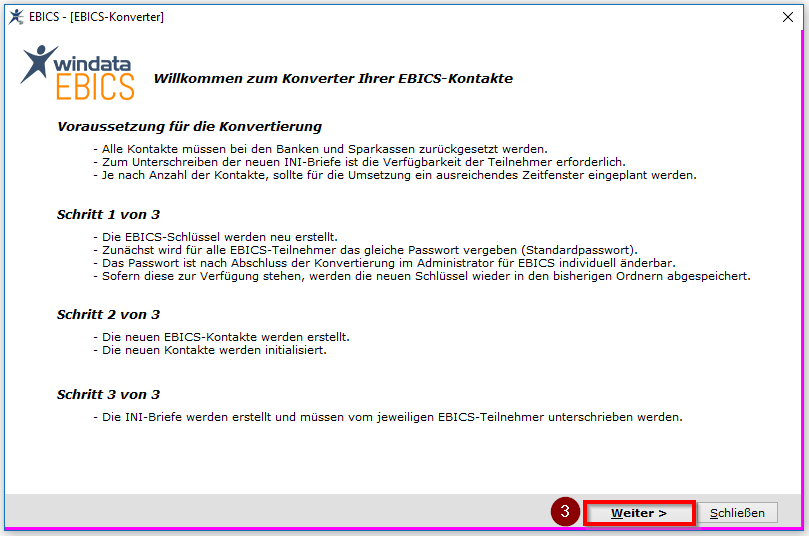
Schlüsselerstellung – Passwort – Speicherort
1. Passwort vergeben:
Hier wird ein Standardpasswort definiert, welches für alle neuen EBICS-Schlüsseldateien als Initialpasswort vergeben wird.
Dieses Passwort kann jeder EBICS-Benutzer anschließend in sein individuelles EBICS-Passwort ändern, welches er auch
bisher verwendet hat: https://wiki.windata.de/index.php?title=EBICS_Passwort_%C3%A4ndern
2. Passwort wiederholen:
Hier muss das Initialpasswort wiederholt werden um Tippfehler zu vermeiden.
3. Falls der Originalordner nicht verfügbar sein sollte, anderen Speicherort auswählen:
Falls der bisherige Speicherort der Datei mcsign.dat nicht verfügbar ist, zum Beispiel USB-Stick oder persönliches Laufwerk,
wird ein Standardpfad zur Erstellung der neuen EBICS-Schlüsseldateien vorgeschlagen. Die hier erstellten EBICS-
Schlüsseldateien können anschließend auf den bisherigen Speicherpfad des Users kopiert werden.
4. Eingaben mit «Weiter» bestätigen.
5. Neue Sicherheitsdateien werden erstellt.
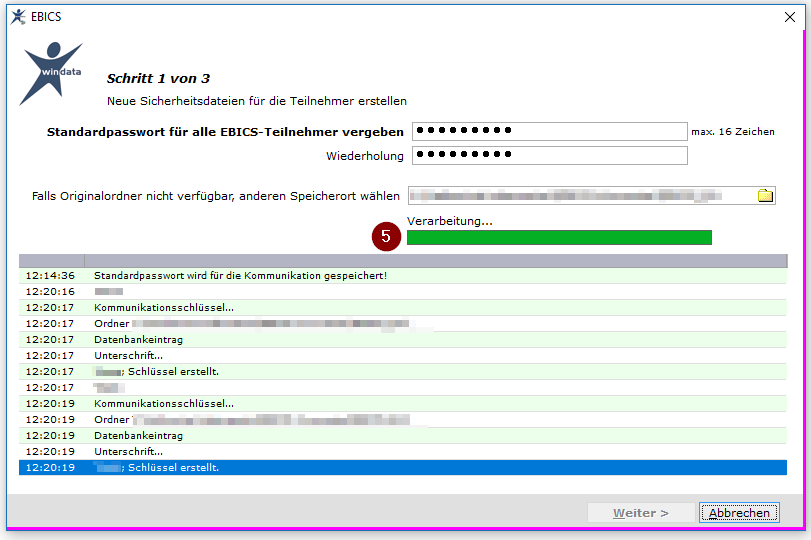
Neue EBICS-Zugänge werden erstellt und initialisiert
1. Automatische Verarbeitung mit «Weiter» fortsetzen.
Die Initialisierung aller EBICS-Zugänge wird hier automatisch durchgeführt.
Bei allen EBICS-Zugängen, welche bankseitig zurückgesetzt sind, wird die Initialisierung erfolgreich abgeschlossen werden.
Bei allen EBICS-Zugängen, welche bankseitig noch nicht zurückgesetzt sind, wird die Initialisierung fehlschlagen.
Dieser Initialisierungsprozess kann zu einem späteren Zeitpunkt jederzeit wieder gestartet werden.
INI-Briefe werden erstellt - Synchronisieren
1. Druckvorgang mit «Weiter» starten.
2. INI-Briefe werden gedruckt und in den in Punkt 4.3 angegeben Ordner gespeichert.
- Den Speicherort nochmals mit «OK» bestätigen.
- Die ausgedruckten INI-Briefe von den jeweiligen Teilnehmern unterschreiben lassen und an das dazugehörige
Kreditinstitut faxen.
3. Pfad des Speicherortes.
4. Gespeicherte INI-Briefe.
Nach erfolgter Freischaltung der INI-Briefe durch das kontoführende Kreditinstitut kann der EBICS-Kontakt synchronisiert
werden:
5. Zurück in die Ansicht «Administrator für EBICS» wechseln.
6. Teilnehmer markieren.
7. «Weitere Funktionen» anklicken.
8. «Synchronisieren, Bankschlüssel abrufen» auswählen.
9. Synchronisierung mit «Ausführen» starten.
Bei Bedarf vorher Haken bei «Kontenliste und Berechtigungen exportieren» setzen:
In der Kontenliste können alle Informationen eingesehen werden, welche das Kreditinstitut beim Synchronisieren des
EBICS-Kontaktes bereitstellt. Das sind unter anderem alle aktivierten Konten sowie die jeweils zugeordneten EBICS-
Auftragsarten und deren Autorisierungskompetenz des Benutzers.
10. Passwort eingeben.
11. Eingabe mit «OK» bestätigen.
Nach erfolgreicher Synchronisierung stehen Ihnen die Bankkontakte inklusive Ihrer Teilnehmer zur gewohnten Nutzung zur
Verfügung.
Tipps & Tricks
Wenn zwischen den einzelnen Schritten abgebrochen wird, kann unter Voraussetzung, dass noch nicht alle
EBICS-Kontakte vollständig eingerichtet sind, aus dem Menü heraus der Assistent wieder aufgerufen werden.
Im Menüpunkt «Stammdaten» den Unterpunkt «Administrator für EBICS» auswählen:
1. «Weitere Funktionen» anklicken und
2. «EBICS Konverter» auswählen.
Für etwaige Rückfragen und Anmerkungen stehen wir Ihnen jederzeit gerne innerhalb unserer
Geschäftszeiten zur Verfügung.
Gutes Gelingen wünscht Ihnen Ihr windata-Team.